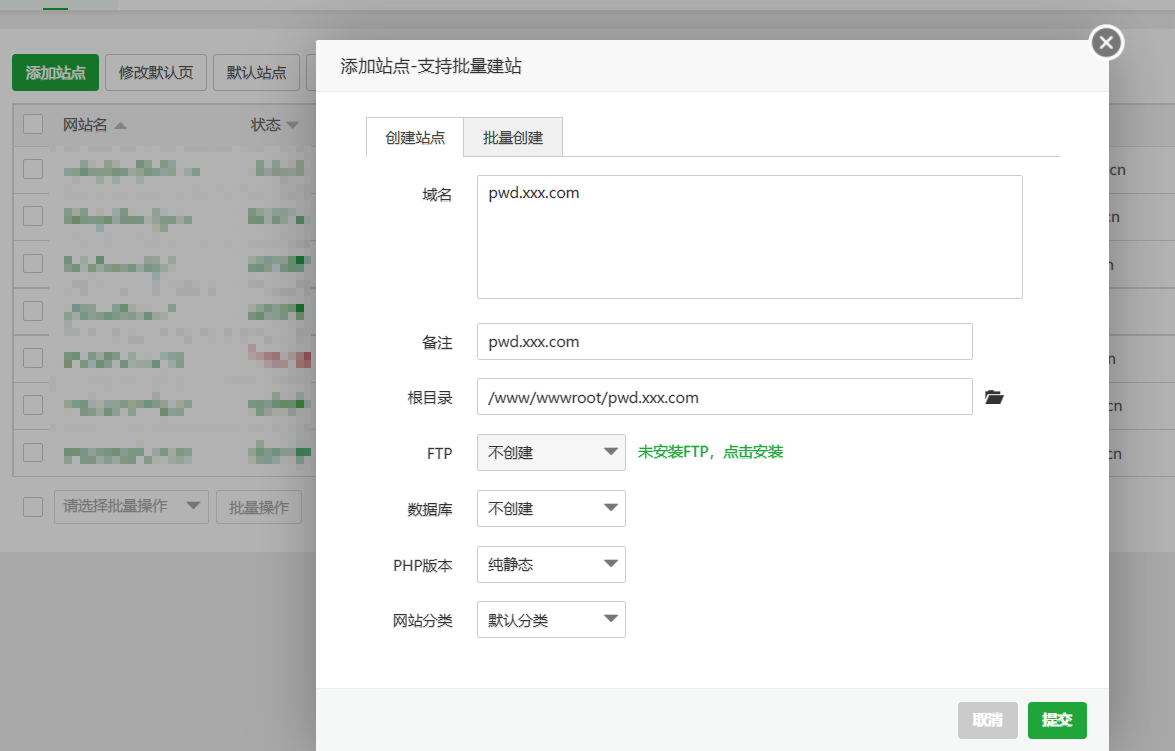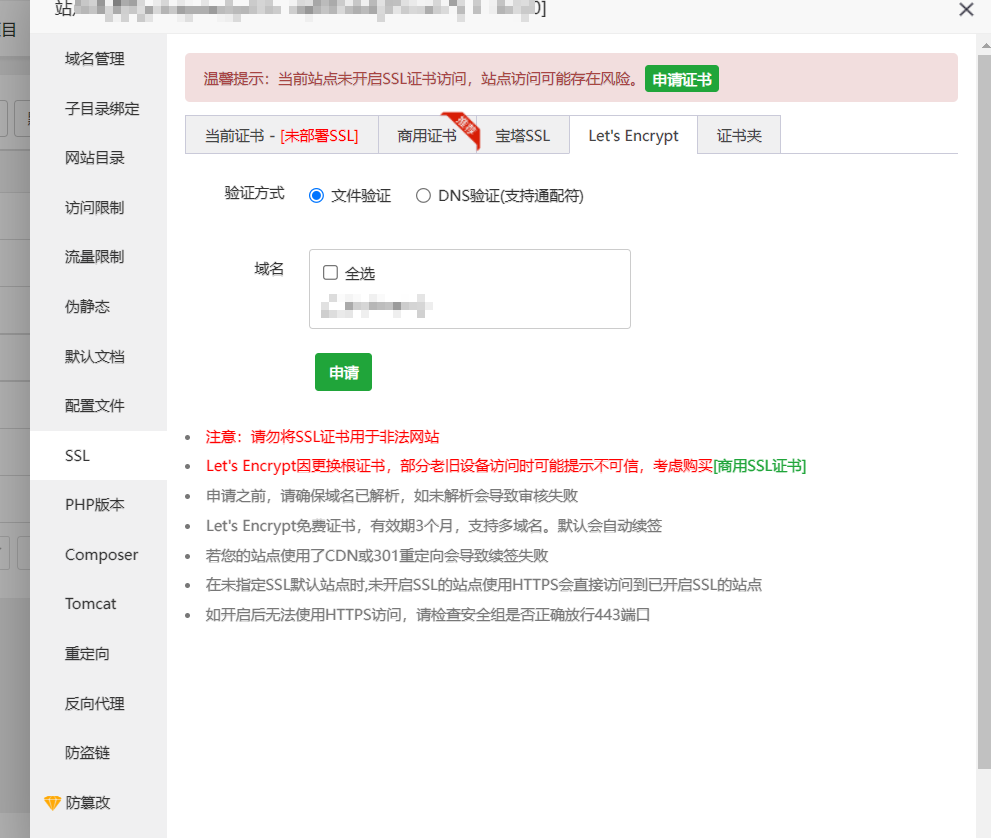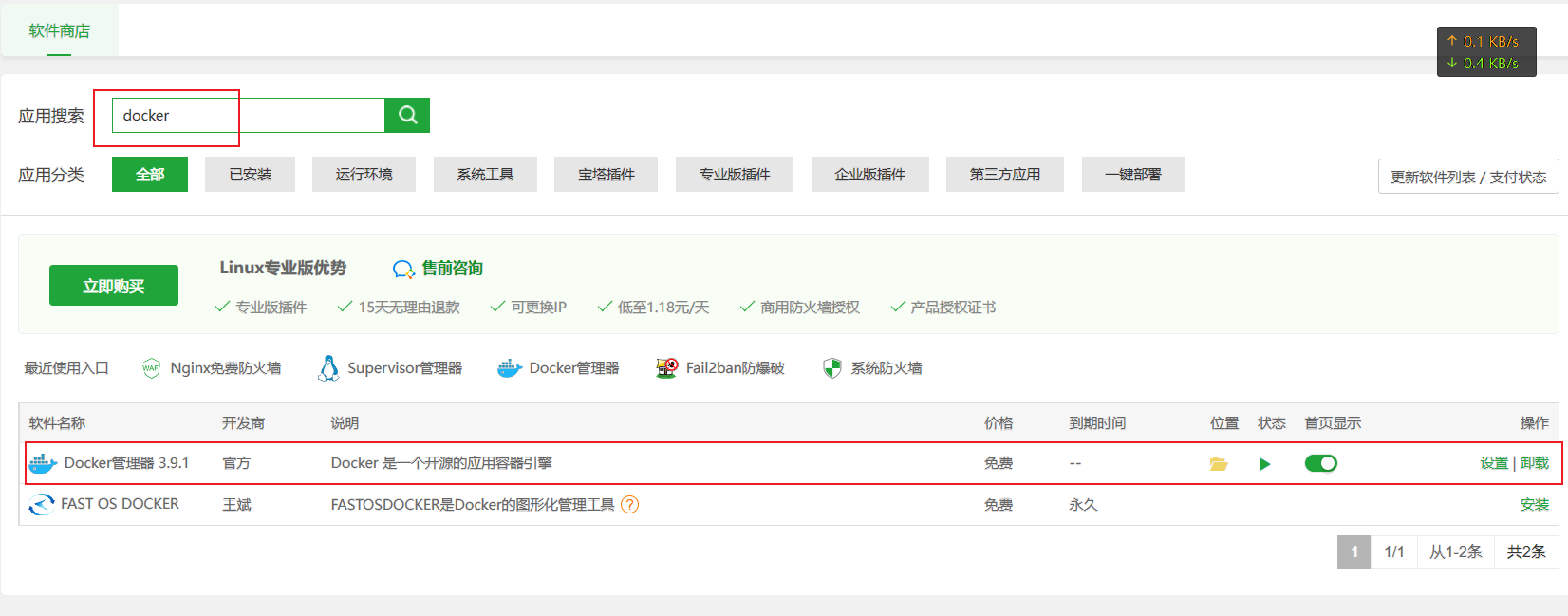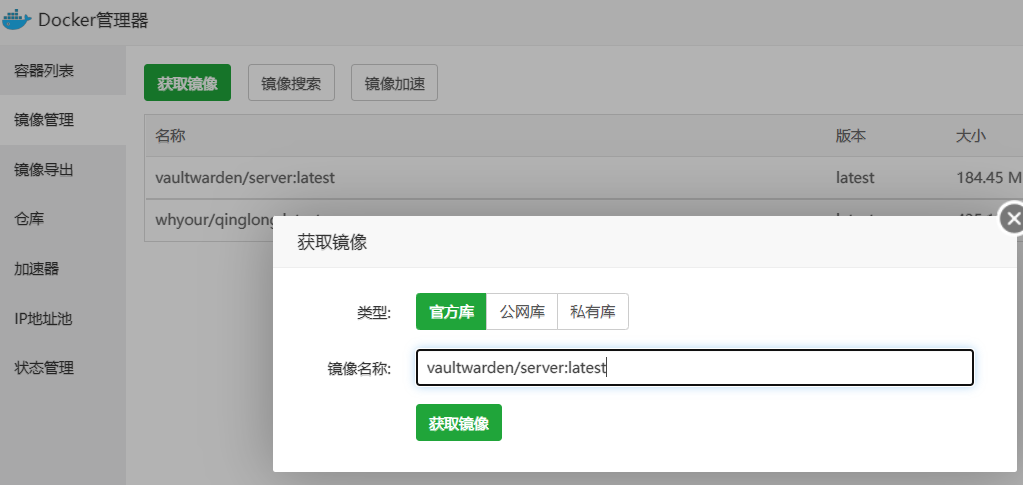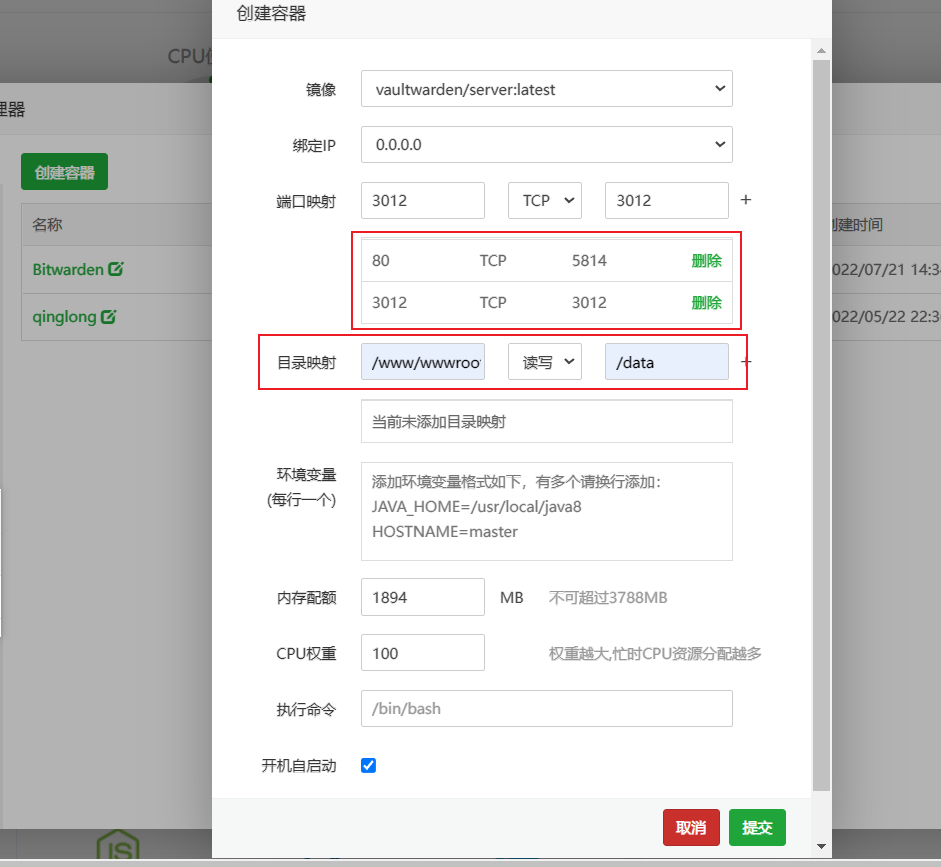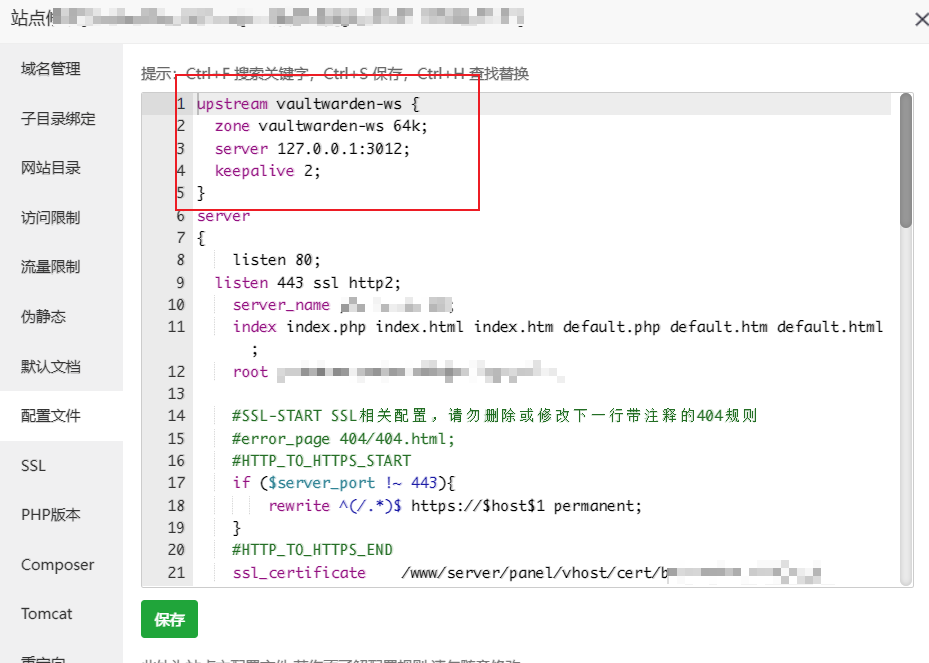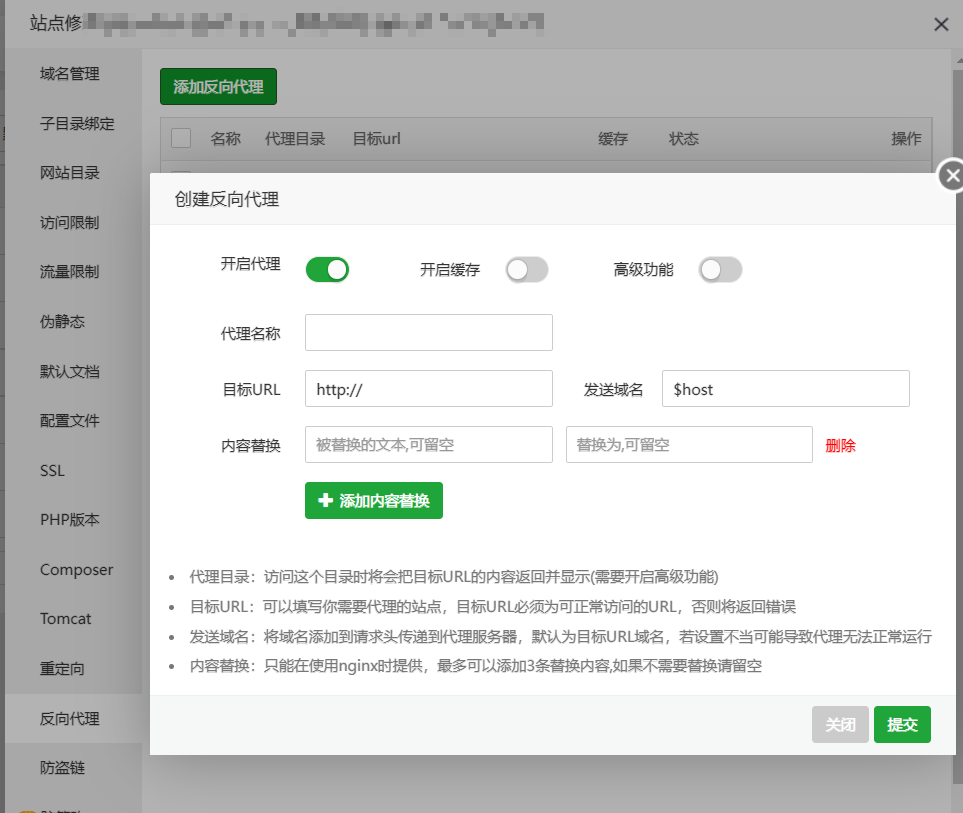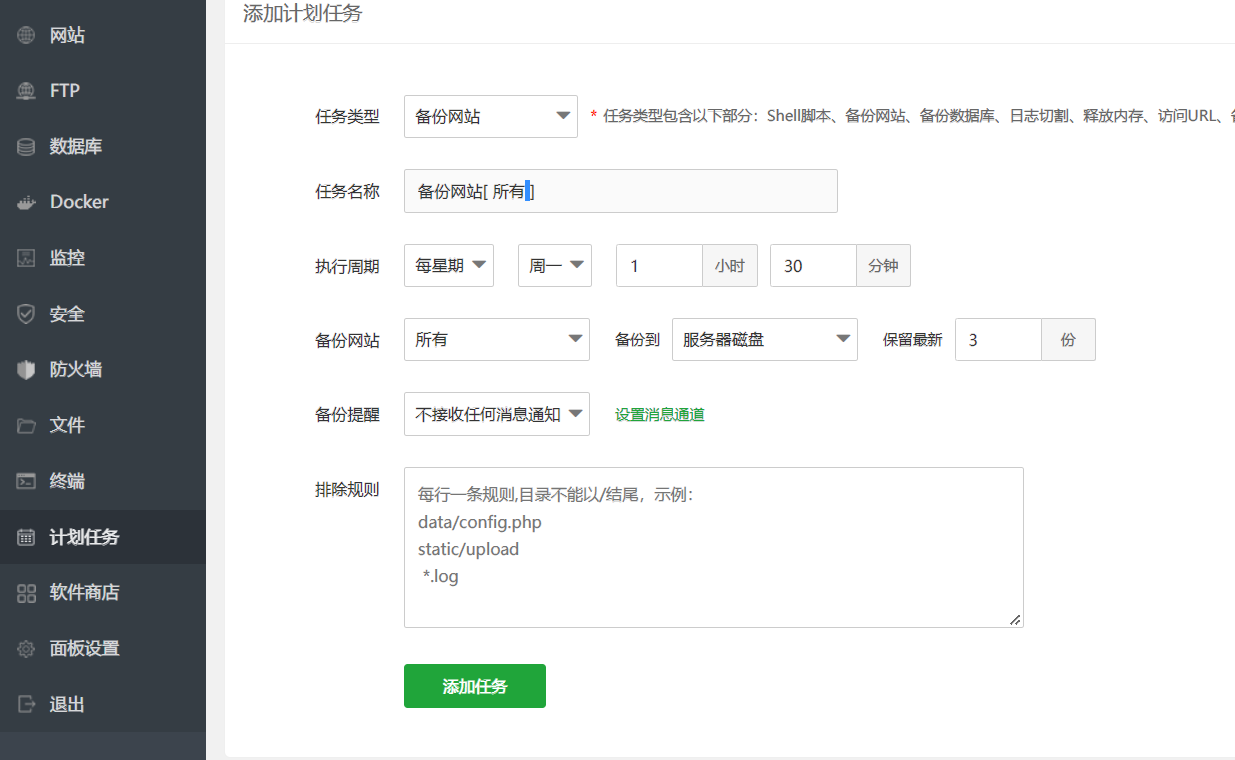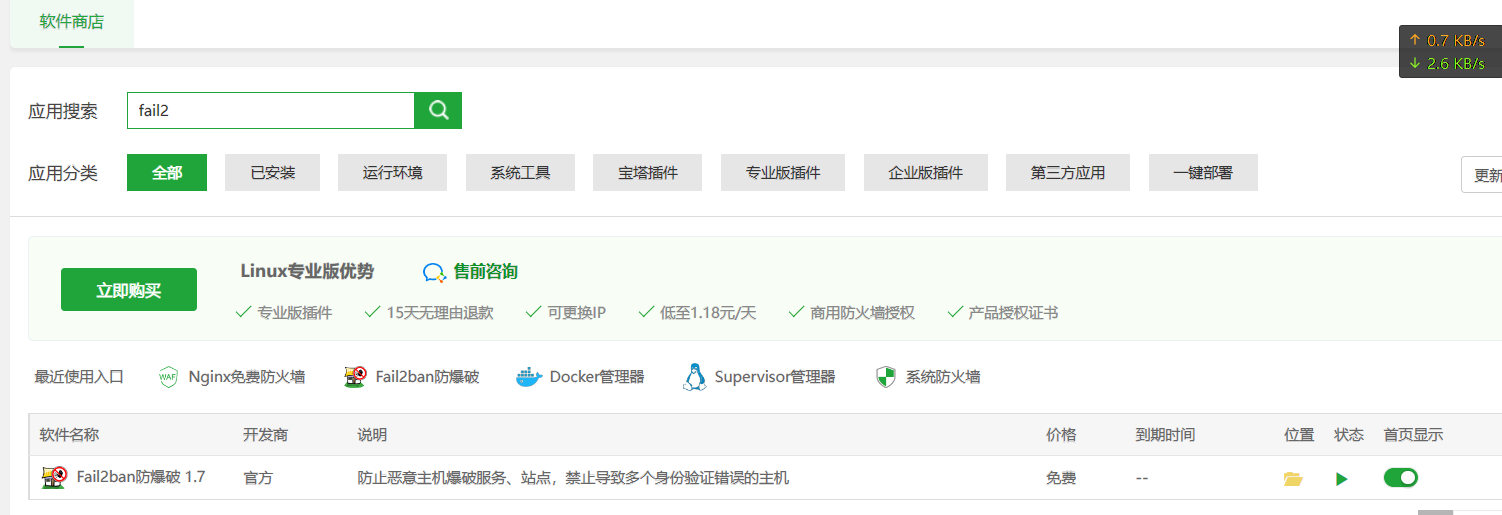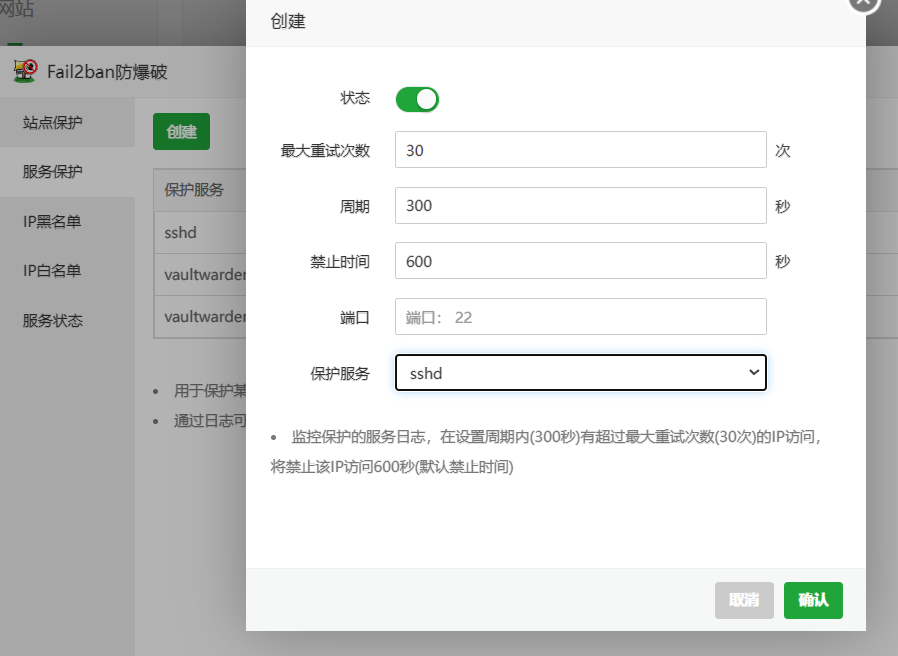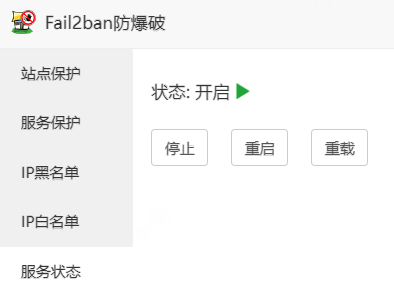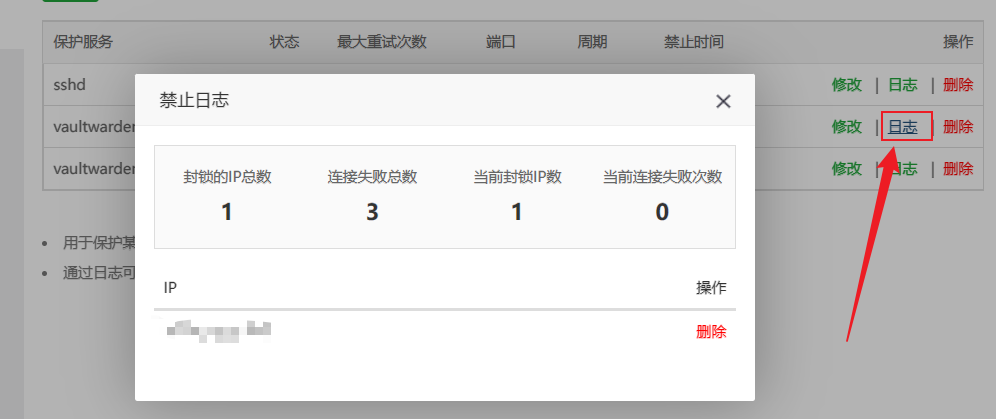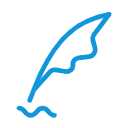宝塔自建 bitwarden 密码管理器
我们生活在被数字包围的世界里。为了证明你是你,你对某个资源拥有所有权。那么就需要密码。最常用的各种网站,还别说银行密码信用卡等等。市面上虽然有 1Password 等优秀商业方案,但是要付费。主流浏览器 Chrome,Firefox 等也提供原生的密码保存方案。 但是, 密码毕竟是个人数据, 自部署(self-hosted)是最佳方案 免费密码管理器 bitwarden 的实际使用体验如何
更新 2025.07.16
更新 2022.09.17
更新 2022.08.02
更新 2022.07.31
更新 2022.07.30
更新 2024.07.28
使用宝塔面板 容易备份 容易管理
新建站点

新建站点,PHP 版本纯静态,不创建数据库,同时将根目录复制
点击新建好的站点,为新站点申请 SSL (站点无 SSL 将影响功能使用,内网使用可查看此文章 绕过 bitwarden 无 ssl 情况导入密码)

新建 docker
从宝塔自带的软件商店搜索 docker 并安装

bitwarden_rs 是一个用于本地搭建 Bitwarden 服务器的第三方开源 Docker 项目。
bitwarden_rs 使用 Rust 编写,并改用 SQLite 数据库(现在也支持 MySQL 和 PostgreSQL),相对于官方版使用 MSSQL 数据库要求至少 2GB 内存,运行 bitwarden_rs 时只需要 10M 内存,可以说对硬件基本没有要求
wiki
安装后点击设置 - 镜像管理 填入 vaultwarden/server:latest

新建 docker,添加端口和目录映射,目录一定要选刚才创建网站的目录

配置反向代理
打开 配置文件 添加 websocket 配置 (不配置此项可能不会及时自动同步)

1
2
3
4
5
| upstream vaultwarden-ws {
zone vaultwarden-ws 64k;
server 127.0.0.1:3012;
keepalive 2;
}
|
打开 站点 - 反向代理
随便添加一个,因为后边还要手动调整

添加完成后点击 配置文件 ,手动编辑

覆盖粘贴如下内容
注意: 如果手动点击 状态(运行中) 按钮,自定义的配置文件内容会被宝塔修改,需要重新点配置文件,再覆盖粘贴一次
1
2
3
4
5
6
7
8
9
10
11
12
13
14
15
16
17
18
19
20
21
22
23
24
25
26
27
|
location / {
proxy_pass http://127.0.0.1:5814;
proxy_http_version 1.1;
proxy_cache_bypass $http_upgrade;
proxy_set_header Upgrade $http_upgrade;
proxy_set_header Connection "upgrade";
proxy_set_header Host $host;
proxy_set_header X-Real-IP $remote_addr;
proxy_set_header X-Forwarded-For $proxy_add_x_forwarded_for;
proxy_set_header X-Forwarded-Proto $scheme;
proxy_set_header X-Forwarded-Host $host;
proxy_set_header X-Forwarded-Port $server_port;
}
location /notifications/hub {
proxy_http_version 1.1;
proxy_pass http://vaultwarden-ws;
proxy_set_header Upgrade $http_upgrade;
proxy_set_header Connection "upgrade";
}
location /notifications/hub/negotiate {
proxy_pass http://127.0.0.1:5814;
}
|
保存即可,此时访问网址已经可以看到相关页面了,注册一个账号作为使用的主账号,可以导出 chrome 浏览器以前保存过的密码,然后导入到 Bitwarden
调整 docker
由于我是自己用的,所以还需要禁用注册
停止并删除 docker 管理器上的容器,因为需要用命令行去重新创建一个

打开系统命令行
1
2
3
4
5
6
7
8
9
10
| docker run -d --name Bitwarden \
-e ADMIN_TOKEN=yigefuzademima \
-e SIGNUPS_ALLOWED=false \
-e WEBSOCKET_ENABLED=true \
-e LOG_FILE=/data/vaultwarden.log \
-e TZ="Asia/Shanghai" \
-v /www/wwwroot/目录/:/data/ \
-p 5814:80 \
-p 3012:3012 \
vaultwarden/server:latest
|
使用 ADMIN_TOKEN=密码环境变量来设置一个超级密码,密码具体自定义,一定要复杂一些
使用 SIGNUPS_ALLOWED=false 来关闭注册
使用 WEBSOCKET_ENABLED 开启 websocket
-v /www/wwwroot/xxx.xxx.com/:/data/ \ 中 /www/wwwroot/xxx.xxx.com/ 换为第一步新建站点、第二部新建 docker 选的的路径,这样不会丢失上一步注册的用户数据
LOG_FILE 指定日志输出路径
TZ 指定时区,方便查看日志 不修改无法使用 fail2ban
可用时区挂载替换此项 -v /etc/localtime:/etc/localtime
执行完成后刷新 docker 管理器会发现又重新出现了一个容器
设置容器自启动 (可选)
1
2
|
docker update --restart=always Bitwarden
|
定时备份

使用宝塔的计划任务,定时备份网址数据到服务器本地 / 腾讯云 COS
也可选择备份目录,因为我们选择了网站目录作为数据根目录,所以效果是一样的
各版本客户端下载地址
bitwarden
fail2ban 配置
使用 fail2ban 可以保护登录,官方文档
安装
软件商店搜索 fail2 进行安装

(可选)为 fail2ban-regex 建立软连接
1
| ln -s /www/server/panel/pyenv/bin/fail2ban-regex /usr/bin/fail2ban-regex
|
除了用于 bitwarden 的防护,还可以保护 ssh

创建规则
使用文件管理打开 /etc/fail2ban/filter.d 目录
创建文件 vaultwarden.conf 内容如下
1
2
3
4
5
6
7
| [INCLUDES]
before = common.conf
[Definition]
failregex = ^.*Username or password is incorrect\. Try again\. IP: <ADDR>\. Username:.*$
ignoreregex =
|
创建文件 vaultwarden-admin.conf
1
2
3
4
5
6
| [INCLUDES]
before = common.conf
[Definition]
failregex = ^.*Invalid admin token\. IP: <ADDR>.*$
ignoreregex =
|
启用规则
打开文件 /etc/fail2ban/jail.local
加入如下内容,其中 logpath 指定的是真实日志地址,和 LOG_FILE 指定的路径是对应的关系
1
2
3
4
5
6
7
8
9
10
11
12
13
14
15
16
17
18
19
20
21
22
23
| [vaultwarden]
enabled = true
filter = vaultwarden
port = 80,443
banaction = %(banaction_allports)s
maxretry = 3
findtime = 86400
bantime = 259200
logpath = /www/wwwroot/目录/vaultwarden.log
[vaultwarden-admin]
enabled = true
port = 80,443
filter = vaultwarden-admin
banaction = %(banaction_allports)s
maxretry = 3
findtime = 86400
bantime = 259200
logpath = /www/wwwroot/目录/vaultwarden.log
|
重启服务

可以使用命令查看启动状态
1
| fail2ban-client status vaultwarden
|
⚠️ 使用宝塔 fail2ban 面板查看封禁用户
☣️[警告], 此操作不可逆,可能会对宝塔 fail2ban 造成损害,且只能在线查看,不支持配置
此操作是为了方便查看封禁信息

使用宝塔打开 /www/server/panel/plugin/fail2ban/config.json
填入
1
2
3
4
5
6
7
8
9
10
11
12
13
14
15
16
17
18
19
20
21
22
23
24
25
26
| {
"sshd": {
"act": "true",
"port": "22",
"maxretry": 3,
"findtime": 86400,
"bantime": 259200,
"dir": ""
},
"vaultwarden": {
"act": "true",
"port": "80,443",
"maxretry": 3,
"findtime": 86400,
"bantime": 259200,
"dir": ""
},
"vaultwarden-admin": {
"act": "true",
"port": "80,443",
"maxretry": 3,
"findtime": 86400,
"bantime": 259200,
"dir": ""
}
}
|
docker-compose 配置
新建 docker-compose.yml 文件,粘贴此配置信息
1
2
3
4
5
6
7
8
9
10
11
12
13
14
15
16
| services:
bitwarden:
container_name: Bitwarden
environment:
- ADMIN_TOKEN=SSF
- SIGNUPS_ALLOWED=false
- WEBSOCKET_ENABLED=true
- LOG_FILE=/data/vaultwarden.log
- TZ=Asia/Shanghai
volumes:
- "./bitwarden/:/data/"
ports:
- "80:80"
restart: always
image: "vaultwarden/server:latest-alpine"
|
更新并启动
1
2
3
| docker-compose up -d --build --remove-orphans
|
使用 vaultwarden-backup 进行备份
使用 vaultwarden-backup,将 Bitwarden 加密备份到云盘上
1
2
3
4
5
6
7
8
9
10
11
12
13
14
15
16
17
18
19
20
21
22
23
24
25
26
27
28
29
30
31
32
33
34
35
36
37
38
39
40
41
42
43
44
45
46
47
48
49
50
51
52
53
54
55
56
57
58
59
| services:
bitwarden:
container_name: bitwarden
environment:
- ADMIN_TOKEN=AAA
- SIGNUPS_ALLOWED=false
- ENABLE_WEBSOCKET=true
- LOG_FILE=/data/vaultwarden.log
- TZ=Asia/Shanghai
- LOG_LEVEL=info
volumes:
- "./bitwarden/:/data/"
restart: always
image: "vaultwarden/server:latest-alpine"
networks:
- my_net
backup:
image: ttionya/vaultwarden-backup:latest
container_name: bitwarden-backup
restart: always
environment:
CRON: "0 20 * * *"
ZIP_PASSWORD: "112233"
ZIP_TYPE: "7z"
BACKUP_KEEP_DAYS: 3
TIMEZONE: "Asia/Shanghai"
PING_URL: "https://open.feishu.cn/open-apis/bot/v2/hook/1"
PING_URL_CURL_OPTIONS: >
-H "Content-Type: application/json"
-d '{"msg_type":"text","content":{"title":"%{subject}","text":"%{content}"}}'
PING_URL_WHEN_SUCCESS: "https://open.feishu.cn/open-apis/bot/v2/hook/"
PING_URL_WHEN_SUCCESS_CURL_OPTIONS: >
-H "Content-Type: application/json"
-d '{"msg_type":"text","content":{"text":"✅ Backup succeeded"}}'
PING_URL_WHEN_FAILURE: "https://open.feishu.cn/open-apis/bot/v2/hook/"
PING_URL_WHEN_FAILURE_CURL_OPTIONS: >
-H "Content-Type: application/json"
-d '{"msg_type":"text","content":{"text":"❌ Backup failed"}}'
volumes:
- ./bitwarden:/bitwarden/data/
- ./backup/:/config/
networks:
- my_net
|